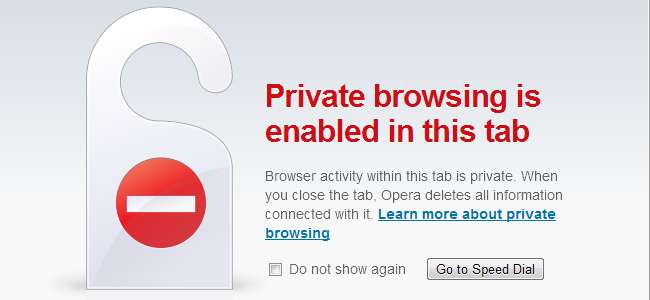
Opera, come tutti i browser Web più diffusi, contiene funzionalità che sacrificano la privacy per comodità. Opera contiene alcune funzionalità che inviano ogni sito Web visitato ai suoi server, ma offre anche un controllo eccellente e dettagliato dei cookie.
Una notevole omissione da Opera è la funzione "do not track" che si trova in Firefox, Internet Explorer e Safari. In difesa di Opera, la maggior parte dei siti web ignora la richiesta di non tracciamento e ti traccia comunque.
Opera Turbo
Opera Turbo, una funzionalità dei browser mobili di Opera, utilizza i server proxy di Opera per velocizzare la navigazione con connessioni lente. I server proxy comprimono le pagine web prima di riceverle, risparmiando tempo per il download. Le connessioni crittografate alla tua banca e ad altri siti protetti non vengono trasmesse tramite proxy.
Questo può aiutare molto con connessioni più lente, ma non è necessario con connessioni veloci. Puoi disabilitare Opera Turbo per impedire che la tua attività di navigazione passi attraverso i server di Opera.
Innanzitutto, apri la finestra Preferenze di Opera in Impostazioni nel menu Opera.
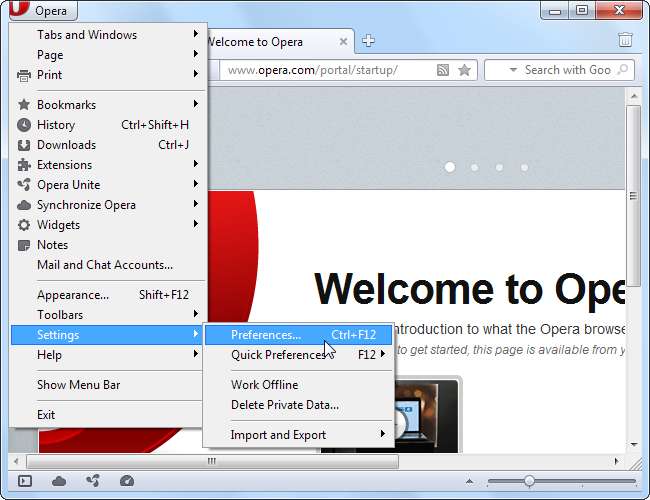
Fai clic sulla scheda Pagine Web e vedrai le impostazioni di Opera Turbo nella parte superiore della finestra.
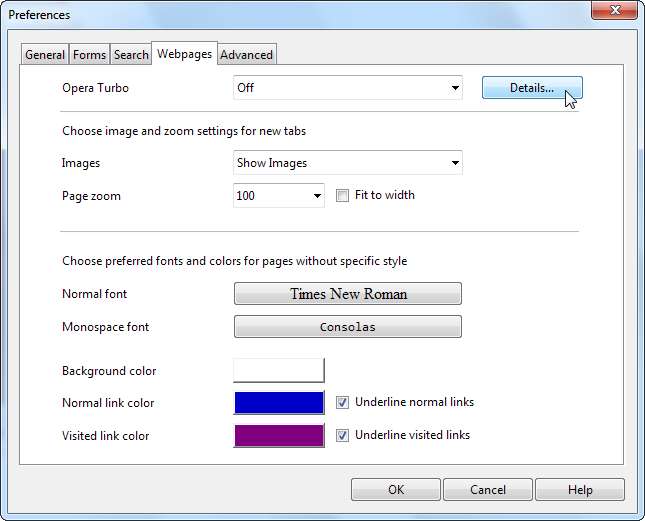
È possibile selezionare Off dal menu a discesa o fare clic su Dettagli per visualizzare ulteriori informazioni.
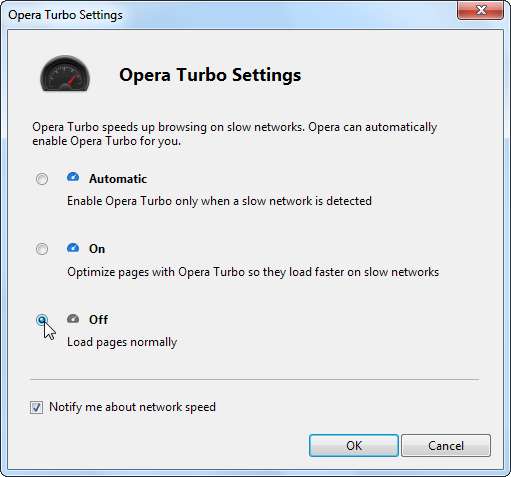
Suggerimenti per la ricerca
Come altri browser, Opera invia ogni sequenza di tasti che digiti nella casella di ricerca al tuo motore di ricerca predefinito. Il motore di ricerca risponde con suggerimenti basati su ciò che stai digitando.
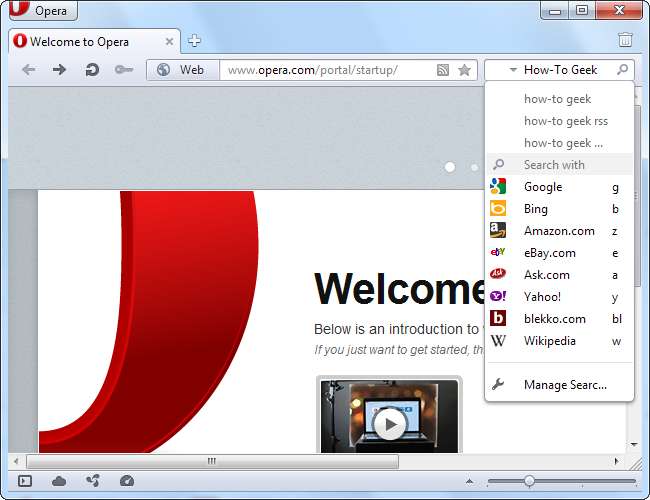
Questo trasmette solo le query che digiti nella casella di ricerca, che probabilmente invierai comunque al tuo motore di ricerca predefinito, ma puoi disabilitare questa funzione deselezionando la casella di controllo Abilita suggerimenti di ricerca nella scheda Cerca.
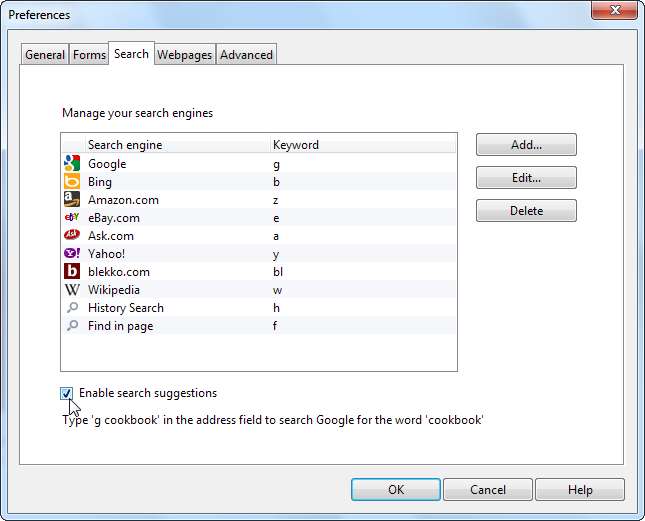
Biscotti
I cookie vengono spesso utilizzati dagli inserzionisti per tracciarti online, ma i siti Web utilizzano i cookie anche per scopi legittimi, come il salvataggio dello stato di accesso e delle preferenze del sito Web.
Fare clic sulla scheda Avanzate e fare clic su Cookie nella barra laterale per visualizzare le impostazioni dei cookie. Seleziona l'opzione "Accetta i cookie solo dal sito che visito" per rifiutare i cookie di terze parti, spesso utilizzati dagli inserzionisti. La maggior parte dei siti web funzionerà correttamente se selezioni questa opzione, ma puoi cambiarla di nuovo in "Accetta cookie" se riscontri un problema.
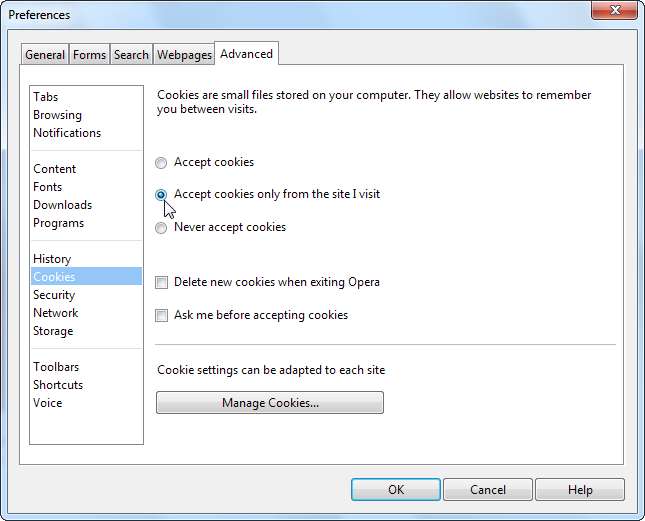
La casella di controllo "Elimina nuovi cookie all'uscita da Opera" ti consente di mantenere i cookie abilitati in modo che i siti web funzionino correttamente, ma li elimina ogni volta che esci da Opera in modo da non essere tracciato. Lo svantaggio è che dovrai accedere di nuovo a ciascun sito Web che utilizzi quando apri Opera, a meno che non utilizzi la finestra di dialogo Gestisci cookie per salvare questi cookie tra le sessioni del browser.
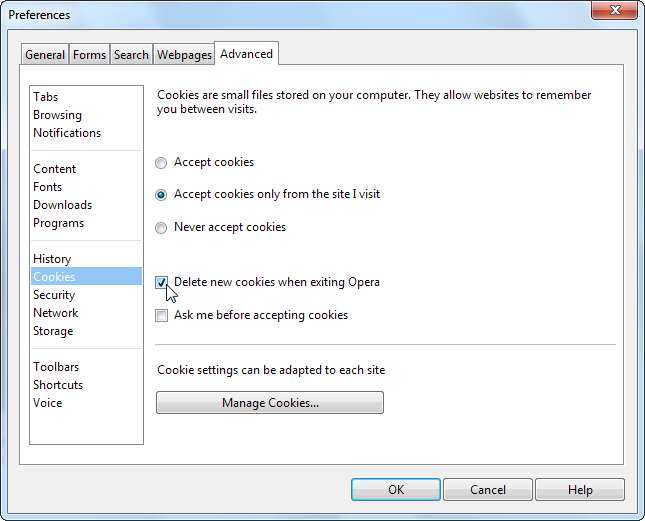
Se desideri abilitare questa opzione, dovresti anche fare clic su Gestisci cookie e cancellare i cookie che non ti servono. Tutti i cookie già presenti qui verranno conservati, quindi puoi salvare i tuoi cookie How-To Geek se vuoi rimanere connesso a How-To Geek.
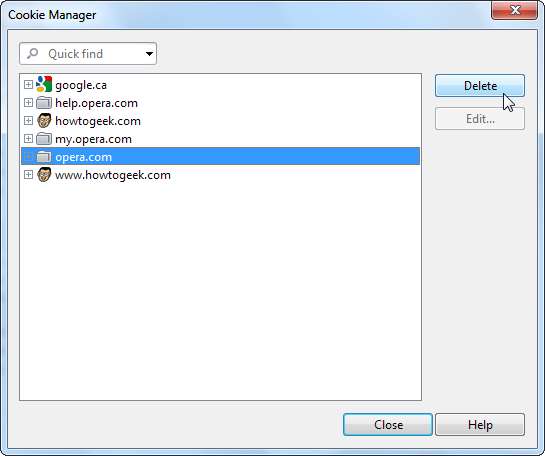
Protezione da frodi e malware
La funzione di protezione da frode e malware di Opera, abilitata per impostazione predefinita, ti aiuta a proteggerti online visualizzando un messaggio di avviso quando accedi a un sito Web fraudolento o contenente malware.
Per fornire questa funzione, Opera invia il nome di dominio di ogni sito web che visiti ai server di Opera. Opera promette che questi dati sono anatomizzati e non li usano per tracciarti. Altri browser web popolari confrontano la maggior parte dei siti web che visiti con un elenco locale di siti web dannosi noti, quindi l'architettura di Opera non è l'ideale per la privacy.
Questa funzione aiuta a proteggerti, ma puoi disabilitarla se non ti senti a tuo agio con Opera che trasmette queste informazioni. È sufficiente deselezionare la casella di controllo "Abilita protezione da frodi e malware" nel pannello Sicurezza.
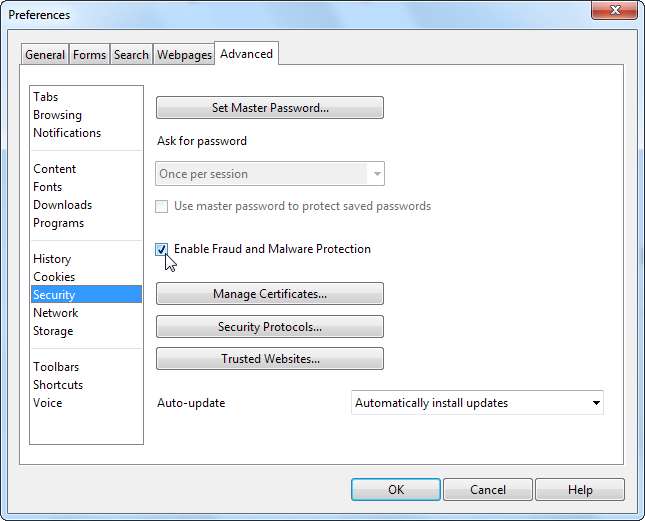
Navigazione privata
La funzione di navigazione privata di Opera impedisce a Opera di salvare localmente la cronologia di navigazione, i cookie e altre informazioni private. Puoi aprire una scheda in modalità di navigazione privata facendo clic sul menu Opera, selezionando Schede e Windows e selezionando Nuova scheda privata. Sfortunatamente, non puoi impostare Opera per aprire sempre le schede in questa modalità.
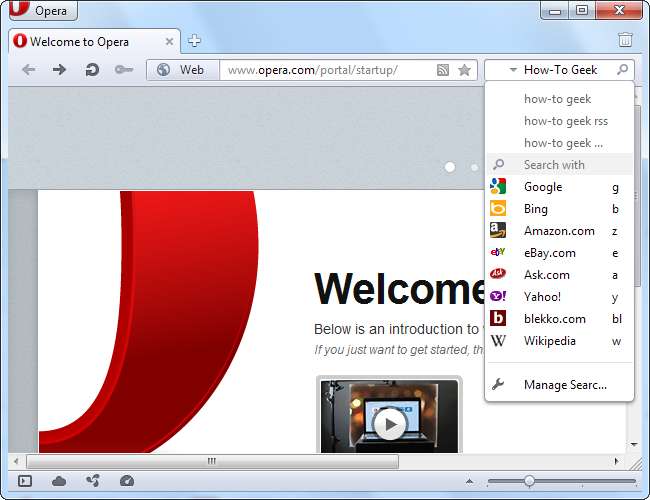
Ti stai chiedendo Opera Link, la funzione di sincronizzazione del browser di Opera? Opera Link crittografa i dati del browser con la tua password prima che vengano inviati ai server di Opera, quindi Opera non può ispezionare i dati.






